GParted je bezplatný editor oddílů, který může zmenšovat, rozdělovat, formátovat a upravovat oddíly Windows, Linux a dalších OS.
Kroky

Krok 1. Stáhněte si gparted-livecd-0.3.4-11 z

Krok 2. Použijte svůj oblíbený software pro vypalování ISO (Roxio, Nero atd
) vypálit tento soubor na CD.

Krok 3. Vložte disk CD do jednotky CD
Restartujte počítač a pravděpodobně se spustí na gparted-livecd. Přejděte ke kroku 4. Pokud ne, restartujte počítač znovu a zkontrolujte obrazovku systému BIOS, abyste zjistili, zda má možnosti spuštění. Stiskněte odpovídající klávesu a změňte ji tak, aby se spustila z disku CD. Na některých počítačích bude možná nutné přistupovat k nastavení systému BIOS.

Krok 4. Když se objeví spouštěcí obrazovka, vyberte první možnost

Krok 5. Před očima vám bude blikat spousta zaváděcích linek
Stiskněte libovolné výzvy k zadání jazyka (pokud chcete angličtinu).

Krok 6. Když se systém spustí, otevře se okno GParted

Krok 7. (Jedná se o změnu velikosti oddílu Windows
) V seznamu klikněte pravým tlačítkem na svůj oddíl Windows a poté klikněte na „Změnit velikost/Přesunout“a buď

Krok 8. (A) Přetáhněte lištu na obrázku, který je vaším oddílem Windows, na menší velikost, nebo (B) zadejte požadovanou velikost oddílu do pole „Velikost oddílu“

Krok 9. Změny aplikujte kliknutím na tlačítko „Použít“
Video - Používáním této služby mohou být některé informace sdíleny s YouTube
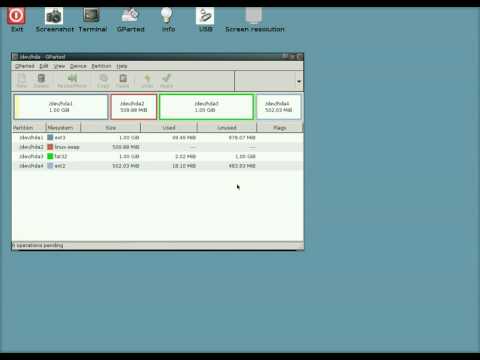
Tipy
- Věci, které jste provedli, můžete vrátit zpět
- Můžete použít i další funkce, například přeformátovat, odstranit nebo přesunout.
- Jako každý software má chyby. Někdy má chyby při úpravě souborových systémů, potíže s rozpoznáváním souborových systémů a čtením souborových systémů jako poškozených.
Varování
- Soubor ISO nepřetahujte na disk CD. Musíte použít vypalovací program ISO. Většina počítačů je dodávána s tímto druhem softwaru, ale možná budete muset nainstalovat bezplatnou aplikaci pro vypalování ISO. Spousta z nich online.
- Úpravy oddílů mohou být nebezpečné. Pokuste se zálohovat soubory, pokud si nejste zcela jisti, že je to bezpečné.







